Cómo ajustar el retardo de audio en VLC en Windows y Android
En cuanto a reproductores multimedia de terceros, VLC Media Player es una de las mejores opciones en diferentes plataformas. Su diseño gratuito y sin publicidad lo hacen muy atractivo para quienes buscan un reproductor sencillo y eficaz sin anuncios molestos. Sin embargo, VLC Media Player no es el más fácil de usar en cuanto a sus funciones avanzadas. En este artículo, ofrecemos una guía detallada sobre el uso de una de sus funciones avanzadas, ofreciendo una solución para ajustar... Retraso de audio de VLC Disponible para las versiones de Windows y Android. Además, te presentaremos la mejor solución para que tus videos tengan el audio y el video sincronizados.

- LISTA DE GUÍAS
- Parte 1. Cómo solucionar el retraso del audio de VLC en Windows
- Parte 2. Cómo solucionar el retraso del audio de VLC en Android
- Parte 3. La forma más rápida de solucionar el retraso de audio de VLC en cualquier plataforma
Parte 1. Cómo solucionar el retraso del audio de VLC en Windows
Comenzaremos esta guía presentando la solución para resolver el retraso de audio en la versión para Windows de VLC Media Player. Afortunadamente, esta opción solo implica usar atajos de teclado, lo cual se puede solucionar directamente indicando a nuestros usuarios qué tecla presionar para ajustar el retraso de audio. Además, los retrasos de audio también pueden deberse a... El reproductor VLC se retrasa, y estos pasos también pueden resolver este problema.
Lea nuestra guía de tres pasos a continuación para aprender cómo editar las configuraciones de audio con retardo en VLC Media Player para Windows.
Abra VLC Media Player, haga clic en Medios de comunicación, y luego seleccione Abrir documentoA continuación, busque en su computadora el video que desea reproducir en el reproductor multimedia.
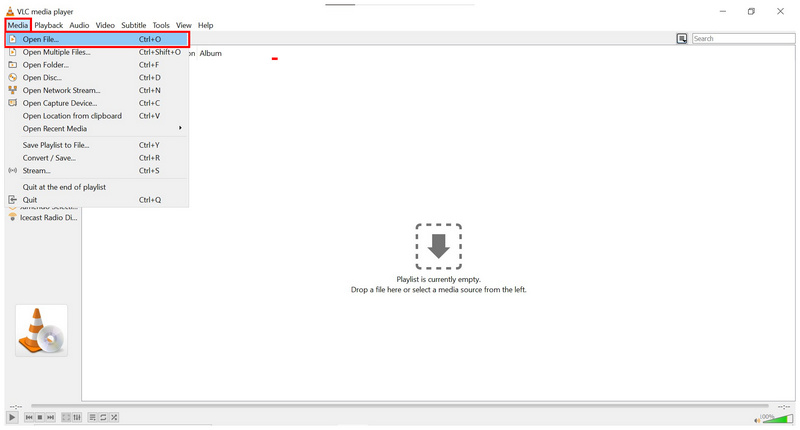
Una vez abierto el vídeo seleccionado en VLC Media Player, use el atajo de teclado para ajustar el retardo del audio. Presione J para aplicar un retardo de 50 ms al audio, o presione K para aplicar un avance de 50 ms. Presione repetidamente el botón Botones J o K para aplicar un retraso mayor o avanzar el audio del medio.
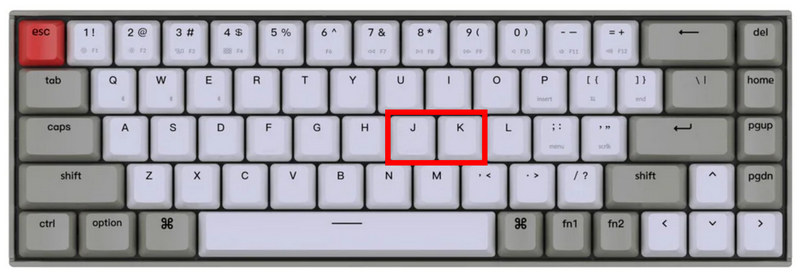
Después de presionar los botones J o K, aparecerá una notificación en VLC Media Player en el video que estás viendo para notificarte que se aplicó el retraso o avance del audio.

Debido a la falta de una opción de Retardo de Audio en el menú de VLC Media Player, la mayoría de los usuarios desconocen la función que permite ajustar el Retardo de Audio al reproducir contenido multimedia. Esto es especialmente cierto si no se está familiarizado con los atajos de teclado.
Parte 2. Cómo solucionar el retraso del audio de VLC en Android
Dado que VLC Media Player es un software multiplataforma, VLC para Android ofrece una forma diferente de aplicar retrasos de audio a los videos. Afortunadamente, aplicar ajustes de retraso de audio e incluso... recorte de vídeo en VLC para Android es mucho más controlable que VLC para Windows.
Lea nuestra guía de tres pasos a continuación para aprender cómo editar el retraso de audio de un video en VLC para Android.
Abre el video que quieres ver en VLC para Android. Busca el... Menú de audio y subtítulos en la sección inferior izquierda de la interfaz del reproductor multimedia.
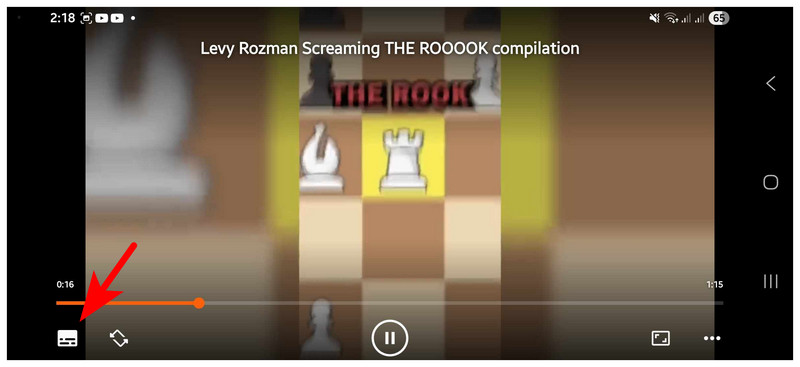
Una vez abierto el menú de Audio y Subtítulos, toque el icono menú desplegable botón junto a Audio. Luego, seleccione el Retraso de audio opción que aparecerá.
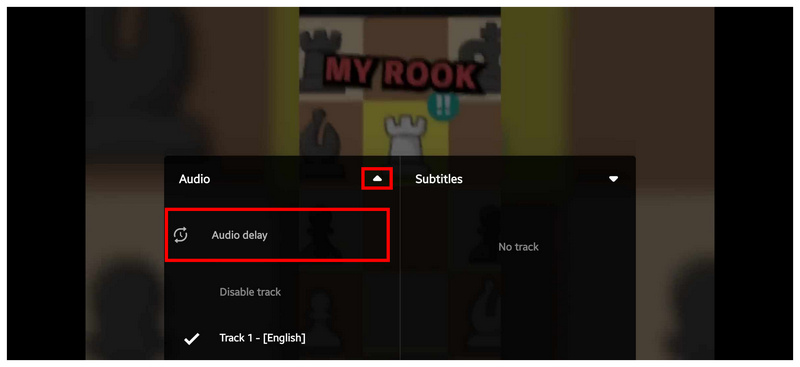
Después de seleccionar la opción Retardo de audio, aparecerá un menú superpuesto de Retardo de audio en el video. En él, puedes tocar el Botones para aumentar o disminuir junto a la etiqueta 0 ms para aplicar retraso de audio o avance de audio.
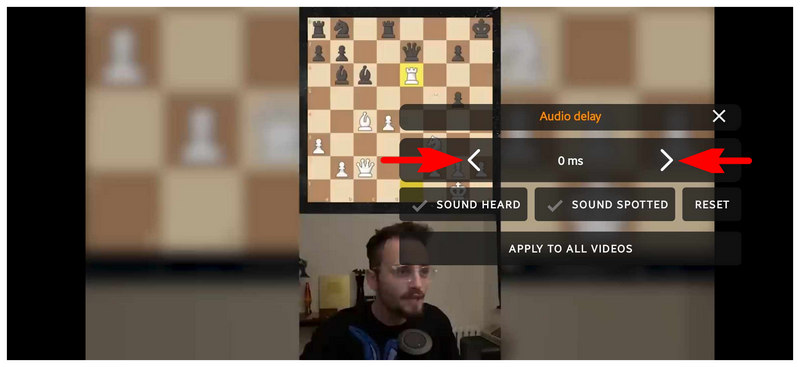
A diferencia de su versión para Windows, VLC para Android cuenta con una opción de retardo de audio mucho más controlable. Esto resulta útil para la mayoría de los usuarios que desean disfrutar del entretenimiento en cualquier lugar, pero tienen problemas con archivos multimedia con mala sincronización de audio y video.
Parte 3. La forma más rápida de solucionar el retraso de audio de VLC en cualquier plataforma
Aunque el ajuste del retardo de audio de VLC Media Player es fácil de usar, usar repetidamente esta función para corregir la sincronización de audio y video de tus videos puede volverse repetitivo y molesto con el tiempo. Afortunadamente, existen soluciones fáciles de usar para corregir videos desincronizados con solo unos clics. Convertidor de vídeo ArkThinker definitivo Es la mejor opción del mercado.
Al igual que VLC, ArkThinker Video Converter Ultimate está diseñado para ser accesible en Windows 11, 10, 8 y 7, así como en dispositivos Mac con macOS 10.12 o posterior. Esta accesibilidad lo convierte en una excelente opción para quienes desean sincronizar y editar sus videos sin importar su plataforma.
Aunque el software fue diseñado inicialmente como una herramienta de conversión de medios, está equipado con una herramienta de ajuste de retardo de audio completamente funcional que permite editar tanto el retardo de audio como el control del volumen de los videos procesados a través de él.
Además de la herramienta de retardo de audio, el software ofrece otras prácticas opciones de ajuste multimedia, como un editor de vídeo, un compresor de vídeo, un potenciador de vídeo, un conversor de vídeo y mucho más. Un potente acelerador de hardware es compatible con todas estas herramientas, optimizando así el rendimiento general del software.
Para una mayor accesibilidad, todas las herramientas multimedia disponibles en el software admiten el procesamiento de más de 1000 formatos de video, incluidos MP4, MP3, FLV, AVI, MKV, MOV, WMV, F4V, WebM, MPEG-TS, GIF y más.
Para obtener más información sobre lo que hace que ArkThinker Video Converter sea un excelente software de ajuste multimedia, lea las características principales del programa a continuación, seguidas de una guía detallada paso a paso.
Para comprender mejor el tutorial, le recomendamos descargarlo utilizando el siguiente enlace.
Principales características:
• Herramienta de sincronización de audio y vídeo fácil de usar.
• Amplias funciones de edición de vídeo.
• Amplio soporte de formato para más de 1000 formatos.
• Rendimiento acelerado por hardware.
Abra ArkThinker Video Converter Ultimate y luego seleccione el software Caja de herramientas menú. Luego, desplácese hacia abajo para encontrar el Sincronización de audio herramienta.
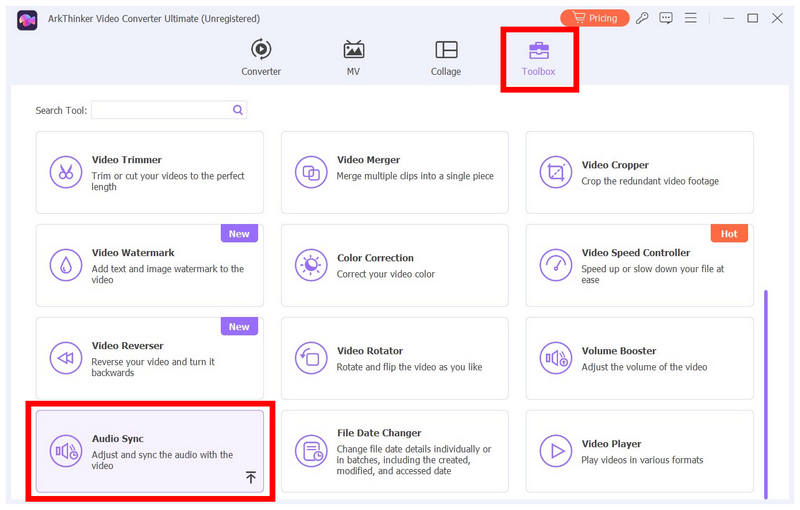
A continuación, haga clic en Botón Agregar que aparecerá una vez que hayas seleccionado la herramienta Sincronización de audio para agregar el vídeo que deseas ajustar.
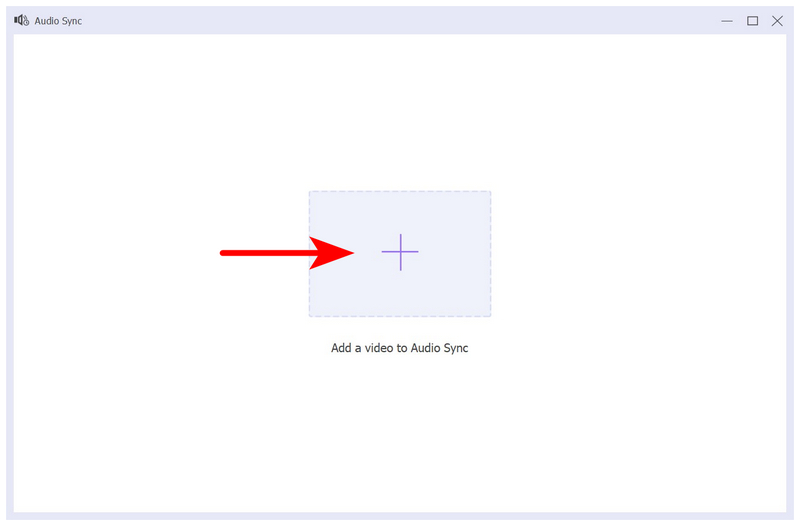
Una vez que tenga acceso al menú Sincronización de audio, modifique la Demora Barra de herramientas para ajustar el retardo de audio en el video. Asegúrese de escuchar la vista previa del video después de cada ajuste de retardo para confirmar que las modificaciones se aplican correctamente. Una vez que esté satisfecho con los ajustes de retardo de audio, haga clic en Exportar para guardar el vídeo con sincronización de audio y vídeo mejorada.
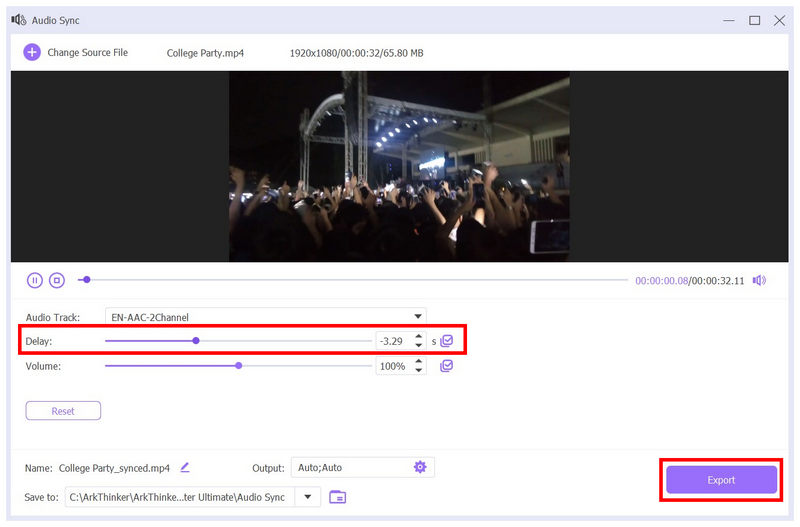
Con solo tres sencillos pasos y unos pocos ajustes, ahora puede disfrutar viendo videos sin tener que ajustar repetidamente la sincronización de audio y video del medio. ArkThinker Video Converter Ultimate no es solo una solución, sino una caja de herramientas digitales muy práctica.
Conclusión
Ahora que le hemos proporcionado tutoriales detallados sobre cómo solucionarlo Retraso de audio en VLC Media PlayerEsperamos que este artículo haya mejorado tu experiencia de visualización, tanto en PC como en un dispositivo Android. Para soluciones más prácticas contra los retrasos de audio, no busques más: ArkThinker Video Converter Ultimate, que puedes descargar desde el enlace de abajo.
¿Qué opinas de esta publicación? Haga clic para calificar esta publicación.
Excelente
Clasificación: 4.8 / 5 (basado en 523 votos)


